


~この記事は融合系女子のアカウント整理による再掲記事です~
文理融合系IT女子の、のんた🐢です。
今回は、同じく文理融合系IT女子のゆうかちゃん🎮とLIVE2Dでキャラクター調整をした様子とFaceRig、Live2Dについて説明していきたいと思います。
FaceRig
FaceRigとは、Webカメラを使いリアルな人間の表情をモーションキャプチャーすることで
リアルタイムでキャラクターになりきる事のできるソフトです。Steamで売られており、Skype、Twitch、HangoutsなどのリアルタイムでWebカメラを利用するサービスで使うことができます。3Dアバターを使って行うことも多いのですが、最近はLive2Dを使って自分の作成したキャラクターを使用する人も増えてきています。バーチャルYouTuber(通称:VTuber)の人気もあって注目されているソフトです!
Live2D
Live2Dは平面で描かれた一枚のイラストをアニメ―ションのように動かすことのできるソフトです。従来ならアニメーションをつけようとすると、何枚もイラストを描いたり3Dで作成したりしなければいけなかったのですが、Live2Dでは原画をパーツごとに分けた画像データのみでアニメーションをつけることができるのです!今回はこのソフトを利用してキャラクターの動きを調節し、FaceRigで動かす事を目標にしています。
調整開始!
まずはLive2D公式ページからソフトをダウンロードします。Live2Dの中でも「Live2D Cubism」というソフトを利用します!
ソフトをダウンロードしたら、「ファイル>ファイルを開く」で作成したイラストのPSDファイル(Photoshop形式のファイル)を読み込みます。

ポリゴン作成
読み込みができたら、それぞれのパーツにポリゴンを作成していきます。
「ツール詳細」で「頂点の追加」を選択し頂点を追加していきポリゴンを作成します。
ちなみに点を頂点、線をエッジ、エッジで囲まれた面をポリゴンというそうです。(この記事書いている最中に知った・・・)この作業がなかなか神経を使って疲れます・・・。特に私は不器用なので上手く頂点が配置できない。外周のポリゴンが△正三角形に近い形だと綺麗なポリゴンらしく動かしやすいらしいです。
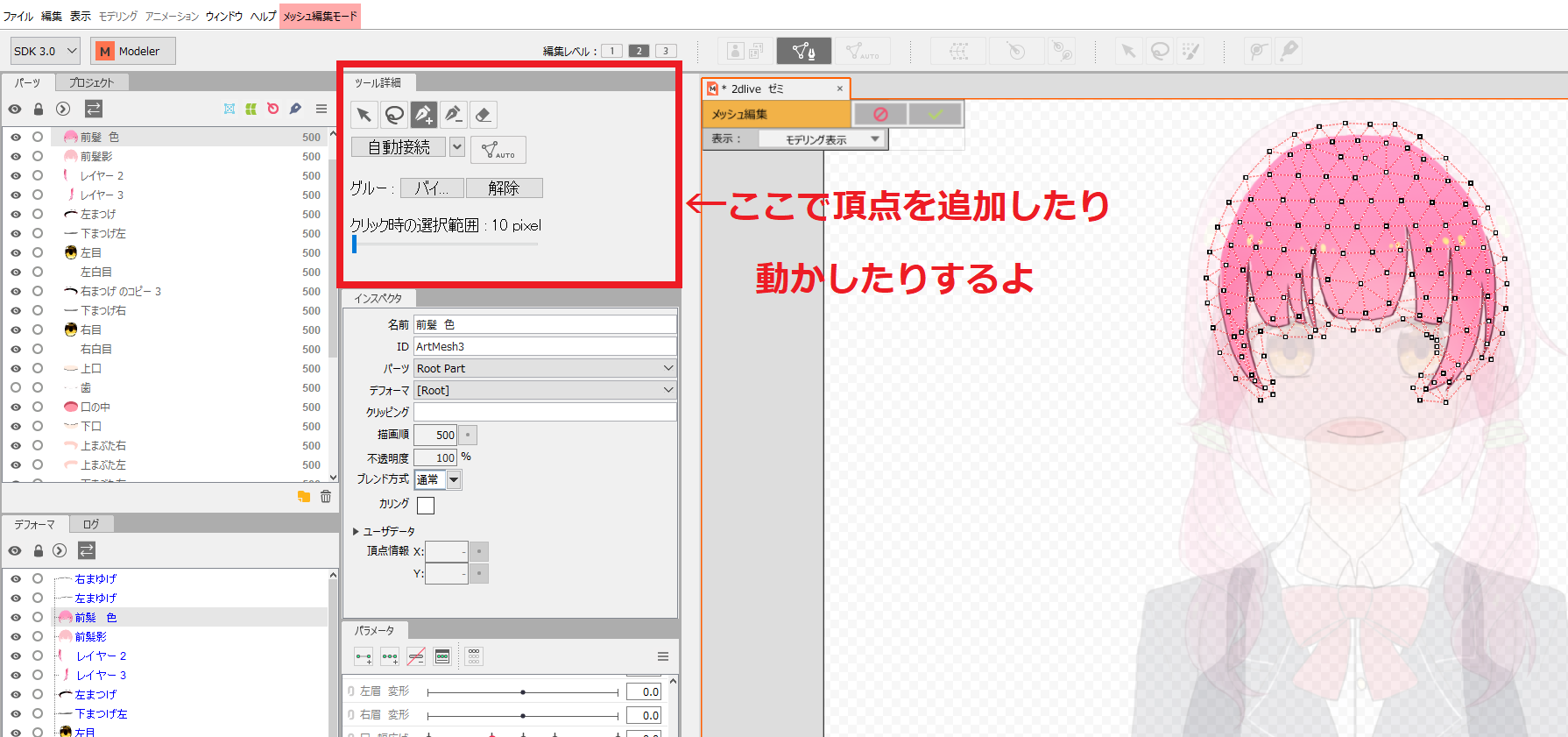
パラメータの設定①
ポリゴンが作成できたら、パラメータの設定をしていきます。このパラメータでイラストの動きが設定できるのです。「パラメーター」で設定したいパーツを選択し「キー二点の追加」で「キー」を追加します。
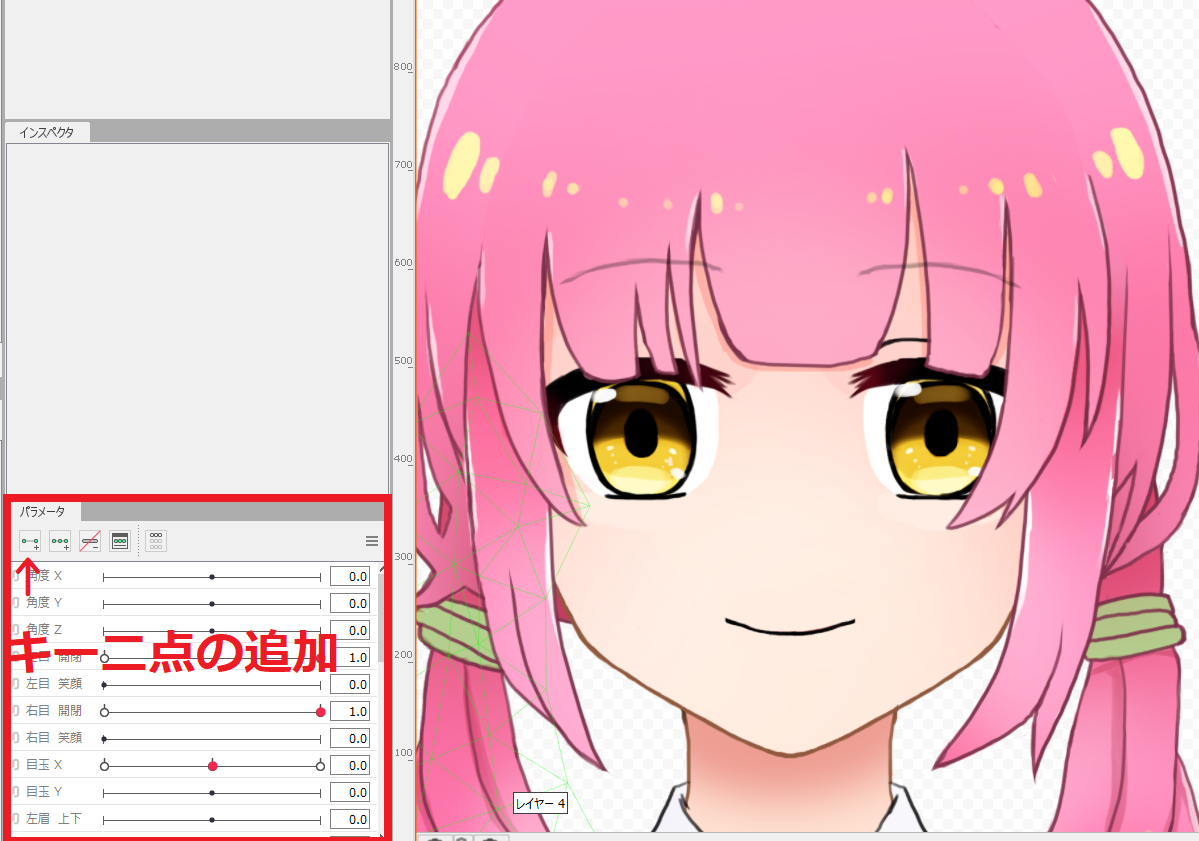
左端がパラメーター数「0.0」で右端が「1.0」です。例えば、目ならば「0.0」の時は閉じている「1.0」の時は開いている。髪ならば「0.0」の時に左に揺れて「1.0」の時は右に揺れるなど・・・パーツによって設定していきます。この時に先ほど作成したポリゴンを動かしたり曲げたりして設定していきます。
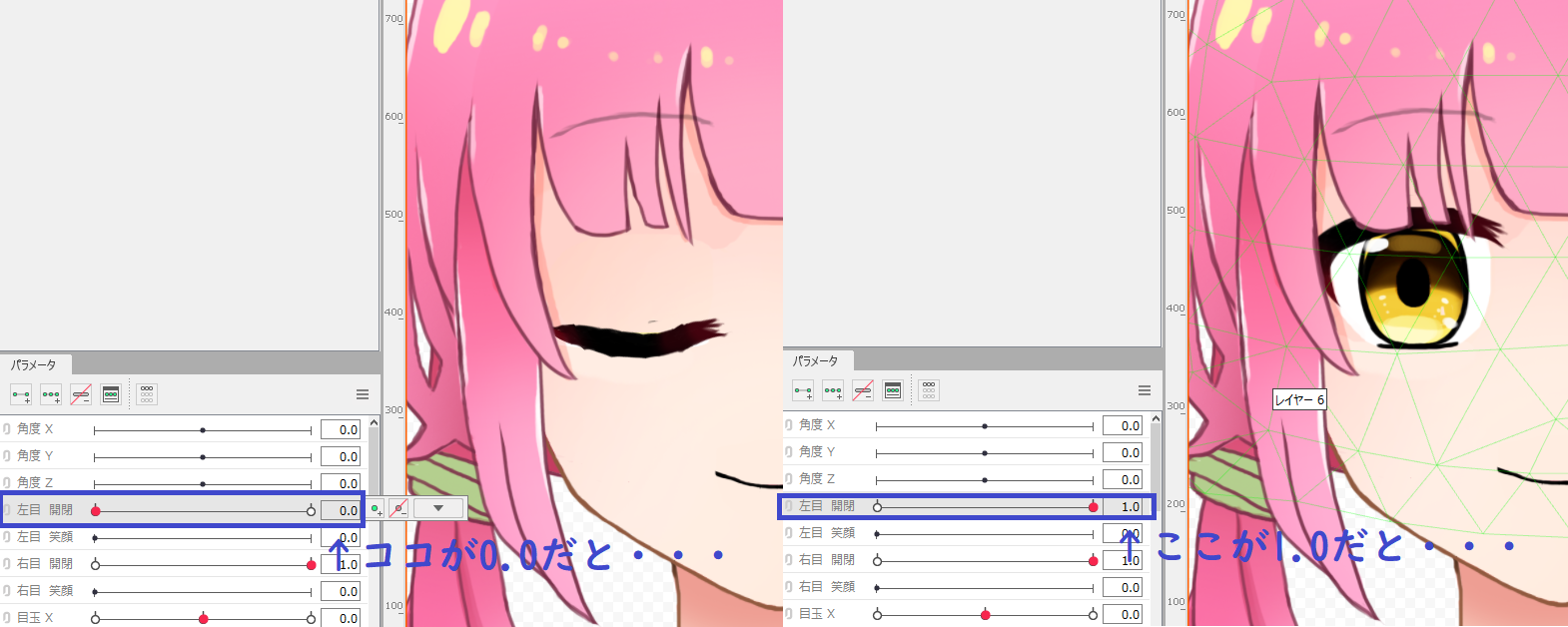
髪は順調に設定できたのですが、目が難しい。ポリゴンが上手く設定出来て無かったのか、睫毛が変な方向に伸びてしまったり綺麗なカーブに成らなかったり・・・。また、目をつぶった時に瞳が表示されないよう、「クリッピング」を作成したりなど、他のパーツとは違う手間がかかります。(瞳にクリッピングを作成するやり方は、まず白目を選択「インスペクタ内のID」をコピー。瞳を選択し「インスペクタ」の「クリッピング」欄にコピーしたIDを張り付けることでできます!)
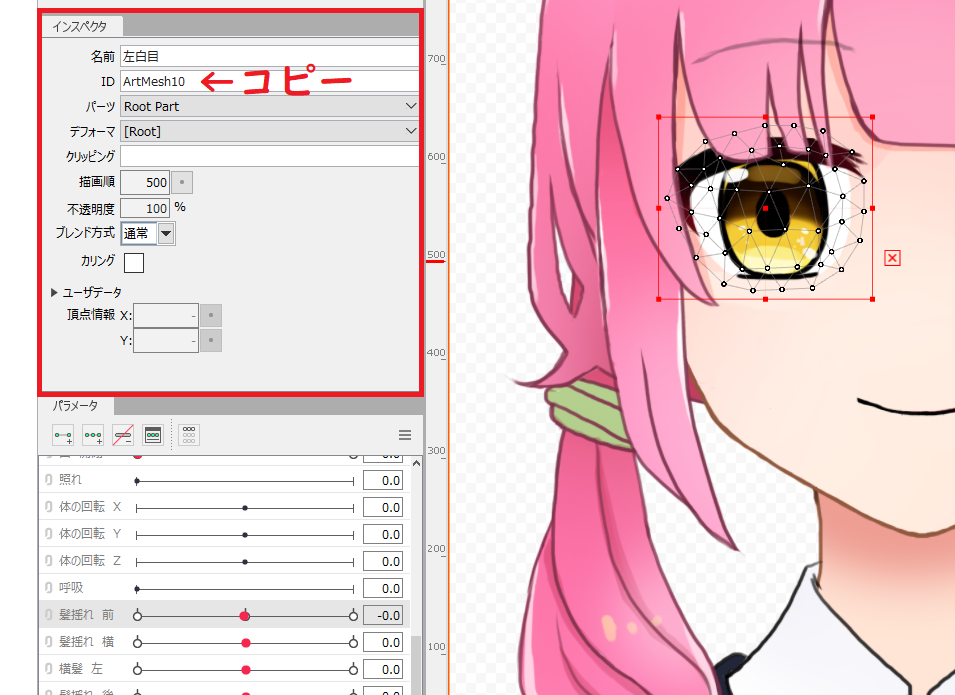
目でもなかなか苦戦していたのですが・・・次は口!!!口は目以上に動かす部分が多い・・・ちゃんとできるのでしょうか?口の設定は次回の記事で書かせていただきます!!
投稿者の人気記事




初投稿です🌱|発売まで@1か月|ワクワクがとまらないFF14パッチ6.0

装甲騎兵ボトムズ 塩山キリコと谷口キリコの違い

解剖学から考えるグラップラー刃牙の必殺技:三半規管破壊

「キラ様…」『DEATH NOTE(デスノート)』📖の最終話で祈りを捧げる女性は誰なのか

ジャンプ+掲載の画像使っていいか念のため聞いてみた件と電車で読みたい漫画4選

禰豆子(ねずこちゃん)と我妻善逸が夫婦になる理由の考察【キーワード:カグツチ】<後編>

「もののけ姫」着想の地であり魑魅魍魎の最後の砦 知られざる京都洛北・志明院へ

ファイブスター物語のロボットがゴティックメードに変わって驚いた

約2年間ブロックチェ-ンゲームをして

まんが日本昔ばなしのこわい話

iOS15 配信開始!!
